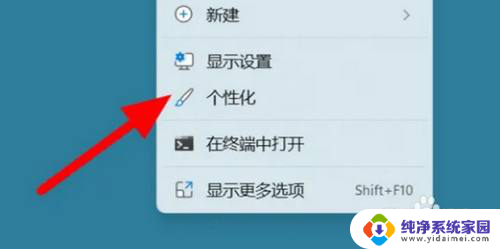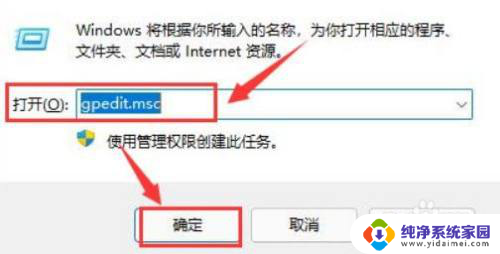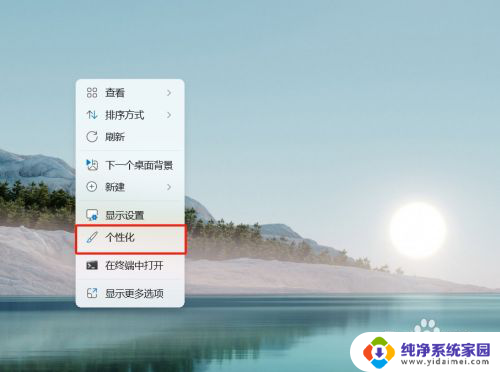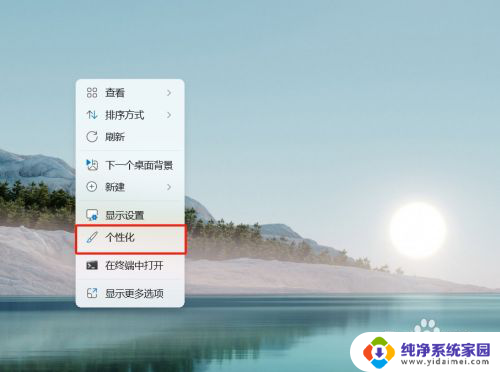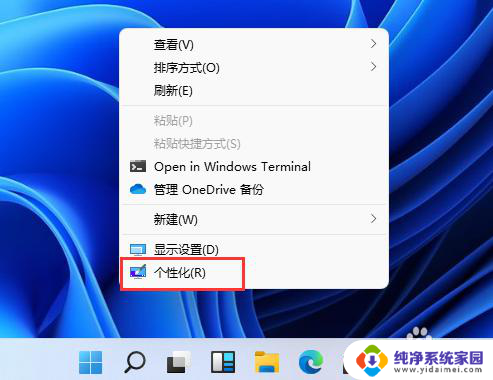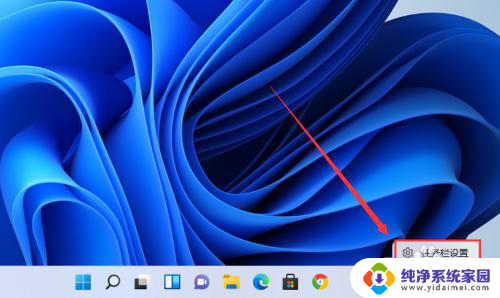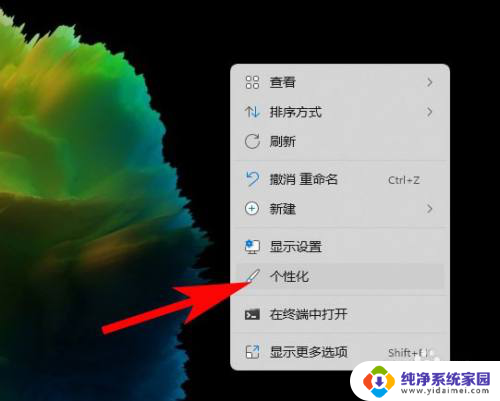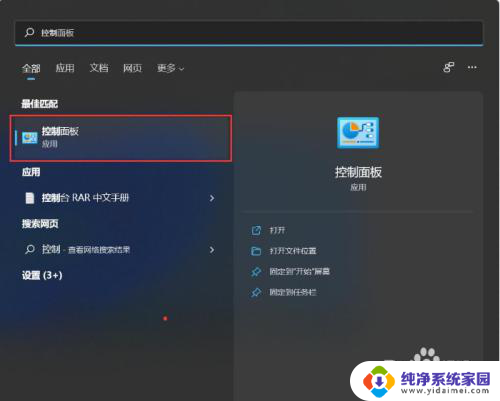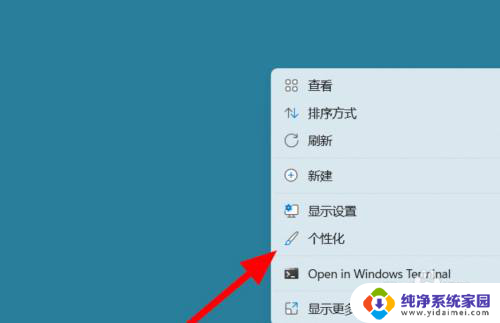win11个性化显示电脑图标 Win11如何显示我的电脑图标
更新时间:2024-02-20 08:53:07作者:yang
Win11是微软最新推出的操作系统,它带来了许多新的特性和改进,其中一个令人期待的功能就是个性化显示电脑图标。在过去的操作系统中,我的电脑图标通常是桌面上的一个常驻图标,方便用户快速访问计算机的各种文件和设置。Win11对我的电脑图标进行了一些改动,让它更加符合现代化的设计风格。Win11如何显示我的电脑图标呢?让我们一起来看看。
步骤如下:
1.点击个性化选项
打开电脑设置,点击左边的个性化选项。
个性化选项
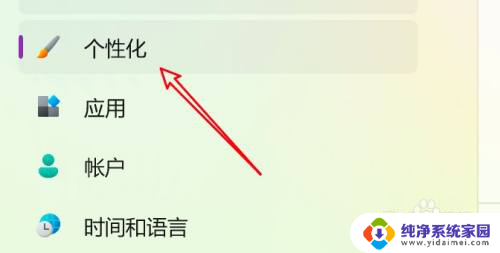
2.点击主题选项
点击页面下方的主题选项。
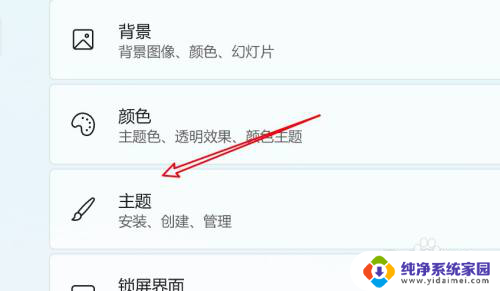
3.点击桌面图标设置
点击页面下方的桌面图标设置选项。
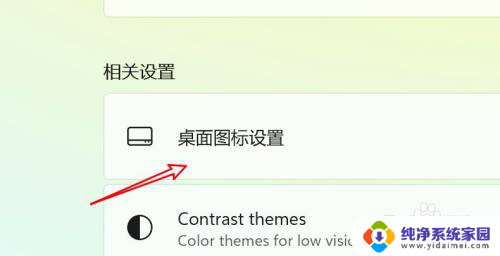
4.点击选中计算机
在窗口下方点击选中计算机选项。
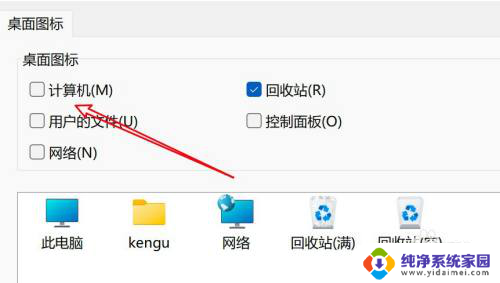
以上就是Win11个性化显示电脑图标的全部内容,如果你遇到了这个问题,可以尝试按照以上方法来解决,希望对大家有所帮助。